Como instalar as atualizações do Android para seus dispositivos Nexus sem esperar

O Google lança as atualizações do Android lentamente, até mesmo em seus próprios dispositivos Nexus. Pode levar semanas até que uma atualização remota seja disponibilizada na tela de atualizações do sistema, mas você pode ignorar a espera.
Quando o Android L foi lançado, levou três semanas para ver a atualização em vários telefones Nexus 4 . Um Nexus 7 de 2012 ainda não consegue ver a atualização dois meses depois. Isso é apenas uma quantidade ridícula de tempo para esperar.
O que não vai funcionar
Primeiro, vamos cobrir o que não funciona. O Google escolhe - em seus servidores - quais dispositivos específicos poderão receber a atualização. Isso significa que visitar a tela de atualizações do sistema e tocar em "Verificar atualizações" não acelerará o processo. Quando uma atualização estiver disponível, seu dispositivo informará você. (Tocar nesse botão só pode ajudar se o Google decidir atualizar o dispositivo e o dispositivo ainda não tiver feito o check-in. Isso não dará uma nova chance a uma atualização sempre que você tocar nele.)
No passado, usamos um truque que nos permitia redefinir esse processo, pulando para a frente da linha e obtendo a atualização imediatamente limpando os dados do aplicativo Google Play Services. Isso não funciona mais, e pode causar outros problemas no seu dispositivo. Não siga esta dica se você a vir online!
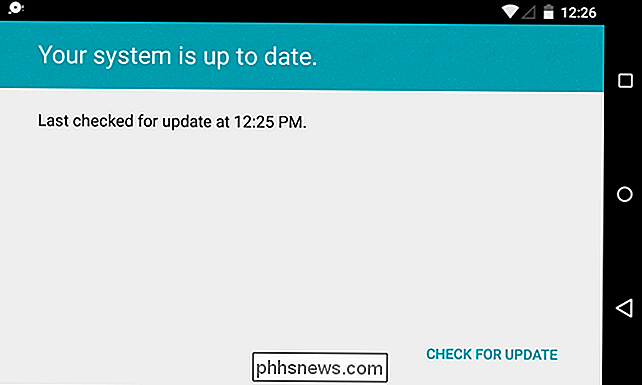
Opção 1: Faça o download e exiba uma imagem oficial da fábrica
O Google fornece imagens oficiais de fábrica para seus dispositivos Nexus. Já cobrimos o processo de baixar uma imagem de fábrica do Google e exibi-la. Envolve o desbloqueio do gerenciador de inicialização do dispositivo, o download do último dispositivo de fábrica para o dispositivo no site do Google, a obtenção do comando adb, a colocação do dispositivo no modo de desenvolvedor, a configuração dos drivers apropriados e a execução de um script que exibe a nova versão do Android a versão antiga. Esse processo pode ser executado no Windows, Mac OS X ou Linux.
RELACIONADO: Como atualizar manualmente seu dispositivo Nexus com as Imagens de fábrica do Google
Por padrão, esse processo apaga todo o dispositivo e restaura-o para configurações de fábrica. Você precisa modificar o script flash para executar uma atualização sem limpar seus dados pessoais do dispositivo.
No geral, esse é o método mais complicado. No entanto, é a única forma oficialmente suportada de atualizar para uma nova versão do Android assim que estiver disponível. O Google publica as imagens da fábrica em seu site muitas semanas antes de recebê-las como uma atualização OTA (Over-The-Air). Usamos esse método no passado, mais recentemente para atualizar um Nexus 7 2013 para o Android L após semanas de espera pela atualização. Funcionou, embora o processo de combater com adb e drivers - especialmente no Windows - possa ser frustrante. Tivemos menos problemas ao fazer isso em uma plataforma semelhante ao Unix, como Linux ou Mac OS X.
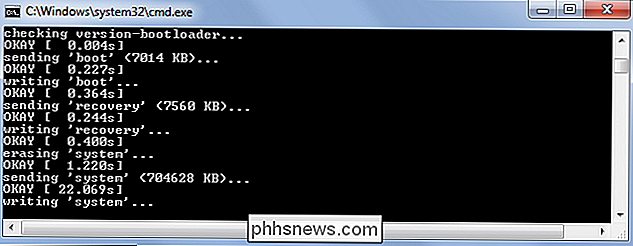
Opção 2: carregar o arquivo de atualização OTA manualmente
Quando uma atualização do Android está disponível, o Google finalmente informa seu dispositivo e ele faz o download de um arquivo de atualização OTA (over-the-air). Seu dispositivo reinicia e instala o arquivo de atualização OTA. A atualização OTA é menor e mais compacta que a imagem de fábrica maior acima. As atualizações OTA são destinadas à atualização de uma versão para outra, enquanto a imagem de fábrica contém uma imagem completa do sistema operacional do seu dispositivo e pode ser usada para restaurá-lo se você limpá-lo ou instalar uma ROM personalizada.
uma maneira de pular a espera pelo arquivo de atualização OTA também. Se você colocar as mãos no arquivo de atualização OTA apropriado, poderá reinicializá-lo no ambiente de recuperação e solicitar que ele instale a atualização OTA manualmente. Isso executará a mesma atualização que você obteria se esperasse a atualização oficial ficar disponível e não apagaria seus dados.
Primeiro, você precisa colocar as mãos nos arquivos de atualização da OTA. Ao contrário das imagens completas da fábrica, o Google não as publica oficialmente. Você precisará de uma lista organizada por terceiros. Por exemplo, o Android Police tem uma lista completa de arquivos de atualização do Android 4.4.4 -> 5.0 e 5.0 -> 5.0.1 OTA com links para seus locais nos servidores oficiais do Google. Se você estiver procurando por uma versão mais recente do Android, pesquise ao redor para encontrar uma lista atualizada. Você também precisará do comando adb, que pode adquirir no Android SDK do Google.
Reinicie o seu dispositivo e mantenha pressionado o botão Diminuir volume enquanto estiver inicializando. Você verá o menu “fastboot” e a palavra Start na tela. Pressione Aumentar volume até ver "Modo de recuperação" e pressione o botão Liga / Desliga.
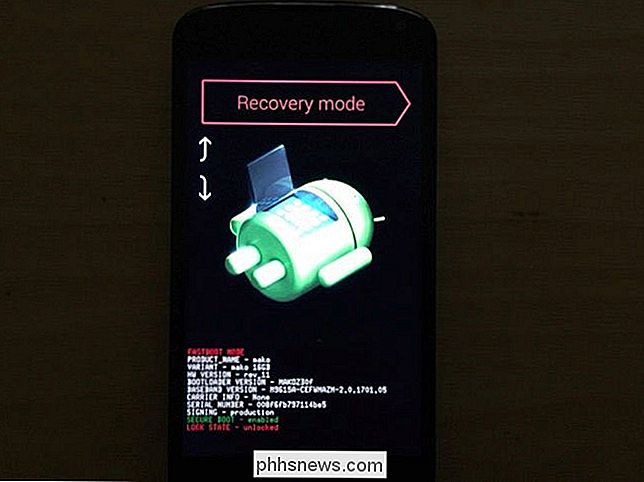
Você verá um Android com um ponto de exclamação vermelho. Mantenha pressionado o botão Liga / Desliga e pressione o botão Aumentar volume - você verá o menu de recuperação do sistema. Selecione “apply update from adb” com os botões de volume e depois pressione Power.
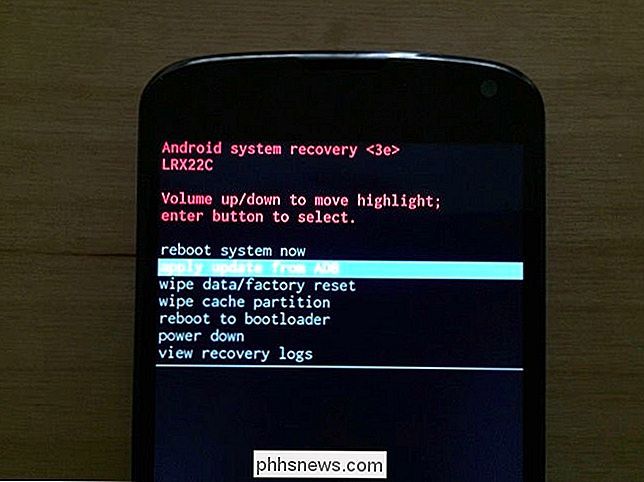
Conecte seu dispositivo Nexus ao seu computador com um cabo USB. Coloque o comando adb e o arquivo de atualização OTA que você baixou no mesmo diretório. Abra uma janela de Prompt de Comando nesse diretório, mantendo a tecla Shift pressionada, clicando com o botão direito do mouse e selecionando Abrir Prompt de Comando Aqui. Execute o seguinte comando, substituindo “OTA_UPDATE_FILENAME.zip” pelo nome do arquivo de atualização OTA que você baixou. (A conclusão da tabulação pode ajudar aqui!)
sbooad adb OTA_UPDATE_FILENAME.zip
Pressione Enter e o adb enviará o arquivo de atualização da OTA para o seu dispositivo. Ele contará até 100 por cento enquanto envia o arquivo, e seu dispositivo começará a instalar a atualização do OTA como se tivesse sido baixado do Google.
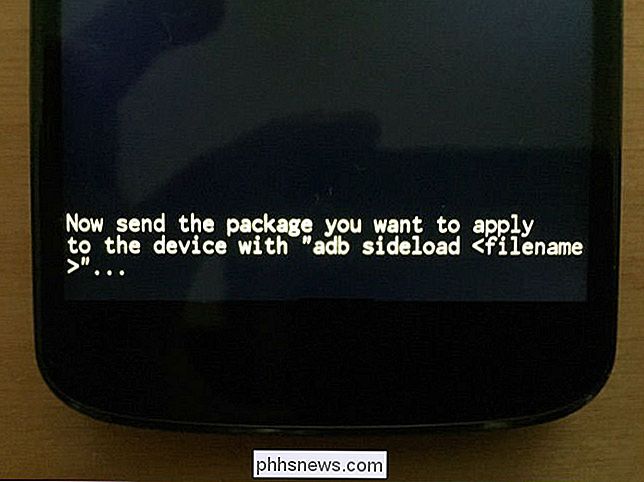
Se você tiver uma recuperação personalizada instalada em seu dispositivo Nexus, esse processo será diferente. Você deve ser capaz de carregar o arquivo .zip de atualização da OTA em seu aplicativo de recuperação personalizado e depois reinicializá-lo e instalá-lo automaticamente.
A lentidão das atualizações oficiais do Google para o Nexus pode ser irritante. Claro, isso ajuda a evitar que bugs críticos sejam lançados em todos os usuários do Nexus, mas pode ser muito mais rápido!
A Apple permite que todos os usuários de iPhone e iPad recebam atualizações assim que saírem. Isso voltou a mordê-los quando eles lançaram o iOS 8.0.1. Esta atualização desativou a conectividade celular e a ID de toque em todos os novos iPhones que a instalaram, e eles tiveram que extrair a atualização freneticamente. Isso é o que o Google está tentando evitar, em teoria.
Crédito de imagem: Sylvain Naudin no Flickr

Como usar o Caps Lock no seu iPhone e iPad
Você acabou de adquirir seu novo iPhone depois de alternar do Android e deseja digitar algo em letras maiúsculas. Como você usa o caps lock no iOS 9? Nós vamos dizer-lhe como digitar todas as tampas e também como ativar e desativar o recurso de maiúsculas e minúsculas Para digitar algo em maiúsculas, toque duas vezes na tecla Shift.

O que é o SeaPort.exe e como removê-lo
Se você instalou recentemente algum programa do Windows Essentials em seu computador, como Galeria de Fotos, Movie Maker, Live Writer ou Live Mail, talvez tenha notado um novo processo em execução no seu sistema chamado SeaPort.exe. Então, o que exatamente é esse processo e você deve se preocupar com isso?Feliz



